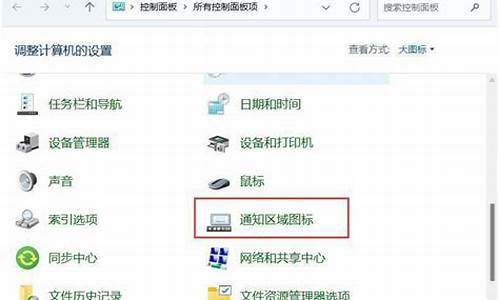电脑默认账户是什么意思-电脑系统默认账户在哪儿
1.电脑默认用户名
2.win10系统怎么设置开机登陆默认账户
3.如何设置电脑默认登录用户
电脑默认用户名
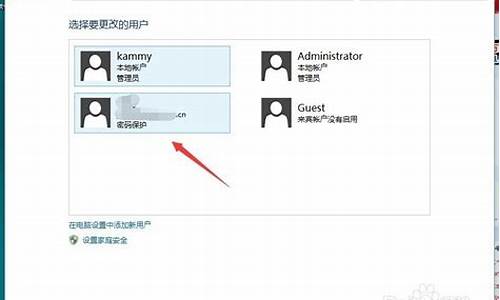
电脑默认用户名:
电脑默认的用户是administrator,如果你创建了自己的新用户名。
那么,原始管理员用户名也不会消失,只是会以你创建的登录,当然登录界面也可以设置,设置成可以修改用户名的界面后,你就可以修改用户名,再输密码再进系统了。
win10系统怎么设置开机登陆默认账户
1、在Windows10系统中,如果同时建立了多个账户的话,每次启动都需要选择账户,然后点击登录按钮才可以。
2、在Windows10桌面,我们可以右键点击左下角的开始按钮,在弹出的菜单中选择“运行”菜单项。
3、在打开的Windows10运行窗口中,输入命令control userpasswords2,然后点击确定按钮 。
4、这时就会弹出一个用户帐户设置的窗口,在这里找到“要使用本计算机,用户必须输入用户我和密码”的设置项。
5、我们把该设置项前面的勾选去掉,最后点击确定按钮。
6、这时会弹出一个自动登录的默认账户设置窗口,在这里设置好用户名,然后下面输入对应的登录密码,最后点击确定按钮。这样以后Windows10系统启动的时候,就会自动登录该账户,而不会再出现登录选择窗口了。
如何设置电脑默认登录用户
最常见的新建账户是进入控制面板,选择用户账户,找到管理其他账户
选择新建账户,按照提示一步一步即可完成新用户的建立,推荐建立管理员账户,否则经常会有程序打不开,需要以管理员身份运行才行
新建账户,如果不删除之前的账户,会每次登录都要选择一个账户登录系统,非常麻烦,而且之前的administrator账户不能删除。
单机开始菜单,选择运行,输入“control userpasswords2”
注意不输入双引号,而且control和user之间有空格
选择想要默认登录的账户,单机会变成蓝色,然后再把要使用本机,必须输入用户名和密码的前面的勾去掉,选择应用,弹出密码输入对话框
输入该账户密码,没有密码不用填,确定。
提示,设置密码有助于保护系统安全,而且在这里输入密码后每次电脑开机登录无需输入密码,但是如果锁定、注销用户或者切换用户等操作需要重新登录的时候要输入密码
声明:本站所有文章资源内容,如无特殊说明或标注,均为采集网络资源。如若本站内容侵犯了原著者的合法权益,可联系本站删除。